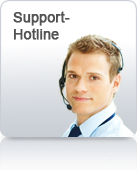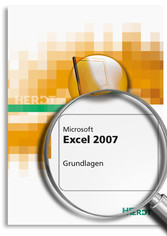
MS Office Excel 2007 - Grundlagen
von: Christian Münster, Peter Wies
Herdt-Verlag GmbH, 2007
ISBN: 4260117021169
Sprache: Deutsch
209 Seiten, Download: 7060 KB
Format: PDF, auch als Online-Lesen
16 Formatvorlagen und Mustervorlagen nutzen ( S. 142)
In diesem Kapitel erfahren Sie
wofür Format- bzw. Mustervorlagen nützlich sind
wie Sie Formatvorlagen zuweisen, erstellen und bearbeiten
wie Sie Formatvorlagen aus einer anderen Arbeitsmappe übernehmen
wie Sie Mustervorlagen erstellen und verwenden
Voraussetzungen
Tabellen erstellen
Zellen formatieren
16.1 Was sind Formatvorlagen?
Vorteile von Formatvorlagen
Zellformatierungen setzen sich häufig aus mehreren Formatierungsmerkmalen zusammen. Sollen Ergebniszellen z. B. mit dem Zahlenformat WÄHRUNG, der Schriftart Arial, dem Schriftgrad 10, dem Schriftschnitt FETT, einer gelben Hintergrundfarbe und einer doppelten Rahmenlinie formatiert werden, sind hierzu mehrere Formatierungsschritte notwendig. Wenn Sie jedoch solche Kombinationen von Formatierungen in sogenannten Formatvorlagen speichern, hat dies für Sie unter anderem folgende Vorteile:
Sie können mithilfe der entsprechenden Formatvorlage zuvor markierten Zellen eine Vielzahl verschiedener Formatierungen in einem Arbeitsschritt zuweisen.
Sie müssen eventuelle Änderungen an der Formatierung nur einmal vornehmen, nämlich in der Formatvorlage. Die Änderungen werden automatisch auf alle Zellen übertragen, denen die betreffende Formatvorlage zugewiesen ist.
Formatvorlagen können folgende Bestandteile haben:
Zahlenformate und Ausrichtung
Schriftart und -stil
Rahmen
Hintergrundfarbe und -muster
Zellschutz
Formatvorlagen werden zusammen mit der jeweiligen Arbeitsmappe gespeichert. Zusätzlich besteht die Möglichkeit, Formatvorlagen in einer so genannten Mustervorlage zu speichern. Dann stehen die Formatvorlagen in allen Arbeitsmappen zur Verfügung, die mit dieser Mustervorlage erstellt werden.
Vordefinierte Formatvorlagen nutzen
Sie können in Excel viele bereits vordefinierte Formatvorlagen verwenden. Diese Formatvorlagen beruhen standardmäßig auf dem Design, das in der aktuellen Arbeitsmappe genutzt wird. So ändert sich beispielsweise die Schriftart in einer Zelle, der Sie eine vordefinierte Formatvorlage zugewiesen haben, sobald Sie das in der Arbeitsmappe verwendete Design bzw. Schriftartendesign ändern.
In einer neu erstellten Arbeitsmappe sind sämtliche Zellen eines Tabellenblatts zunächst mit der vordefinierten Formatvorlage STANDARD formatiert, die das Zahlenformat STANDARD nutzt und keine besonderen Farb- oder Rahmenlinieneinstellungen beinhaltet.
16.2 Mit Formatvorlagen arbeiten
Formatvorlagen zuweisen
Markieren Sie eine Zelle bzw. einen Zellbereich. Betätigen Sie im Register START in der Gruppe FORMATVORLAGEN die Schaltfläche ZELLENFORMATVORLAGEN. Klicken Sie im geöffneten Listenfeld auf die gewünschte Formatvorlage. Sie können die Formatierung schnell wieder zurücksetzen, indem Sie den entsprechenden Zellen z. B. die Formatvorlage STANDARD zuweisen.
Eigene Formatvorlagen erstellen
Formatieren Sie eine Zelle mit allen Eigenschaften, die in die neue Formatvorlage übernommen werden sollen. Markieren Sie die Zelle. Aktivieren Sie im Register START in der Gruppe FORMATVORLAGEN die Schaltfläche ZELLENFORMATVORLAGEN, und wählen Sie am unteren Rand der Liste den Eintrag NEUE ZELLENFORMATVORLAGE. Das Dialogfenster FORMATVORLAGE wird geöffnet. Tragen Sie im Eingabefeld einen Namen für die neue Formatvorlage ein.
Bei Bedarf können Sie die Schaltfläche FORMATIEREN betätigen, um im Dialogfenster ZELLEN FORMATIEREN Korrekturen an den zuvor festgelegten Formatierungen vorzunehmen. Möchten Sie, dass einzelne Formatierungsbestandteile nicht durch die Formatvorlage zugewiesen werden, deaktivieren Sie die entsprechenden Kontrollfelder. Bestätigen Sie mit OK.
Am Anfang der Liste mit den zur Verfügung stehenden Formatvorlagen erscheint ein neuer Bereich BENUTZERDEFINIERT, der die selbsterstellten Formatvorlagen enthält. Sie können keinen bereits existierenden Formatvorlagennamen für eine neue Formatvorlage vergeben. In diesem Fall blendet Excel ein Dialogfenster ein, das Sie über den bestehenden Namenskonflikt informiert.